Webbrowser wie Google Chrome bieten jetzt die Möglichkeit, den Browser zurückzusetzen. Mit einem Reset des Chrome-Browsers können Sie unerwünschte Einstellungen oder Fehlermeldungen schnell beseitigen.
Sie können die Reset-Funktion in Google Chrome aus verschiedenen Gründen nutzen.
In den meisten Fällen wird diese Funktion bei Problemen genutzt. Dazu gehören unerwünschte Einstellungen, eine Fehlermeldung oder ein Suchmaschine das hat den Browser gekapert.
Dies geschieht, wenn Sie die Google Chrome-Einstellungen auf die Standardeinstellungen zurücksetzen.
- Chrome-Einstellungen und Verknüpfungen werden zurückgesetzt.
- Erweiterungen sind deaktiviert.
- Cookies und andere temporäre Websitedaten werden gelöscht.
Ein Zurücksetzen von Google Chrome hat keine Auswirkungen auf Lesezeichen, Browserverlauf und gespeicherte Passwörter in Google Chrome.
Setzen Sie Google Chrome zurück
Öffnen Sie den Google Chrome-Browser. Klicken Sie oben rechts auf das Menü und dann im Menü auf „Einstellungen“.
Klicken Sie dann im Menü links auf „Erweitert“. Speichern Sie diese erweiterten Einstellungen und klicken Sie dann auf „Zurücksetzen und bereinigen“.
Klicken Sie dann auf den Link „Einstellungen auf ursprüngliche Standardwerte zurücksetzen“.
Klicken Sie anschließend zur Bestätigung auf die Schaltfläche „Einstellungen zurücksetzen“.
Schließen Sie nun den Google Chrome-Browser und starten Sie den Browser neu. Die Google Chrome-Einstellungen wurden jetzt auf die Standardwerte zurückgesetzt. Dies nennen wir einen Soft-Reset.
Sie können auch einen Hard-Reset durchführen. Dabei handelt es sich um einen Reset, der das gesamte Profil in Google Chrome neu aufbaut. Dies entspricht im Grunde einer Neuinstallation von Google Chrome.
Wie Sie bei Profilproblemen einen Hard Reset durchführen können, lesen Sie hier: Google Chrome lässt sich nicht mehr öffnen.
Ich hoffe, das hat Ihnen geholfen. Vielen Dank fürs Lesen!

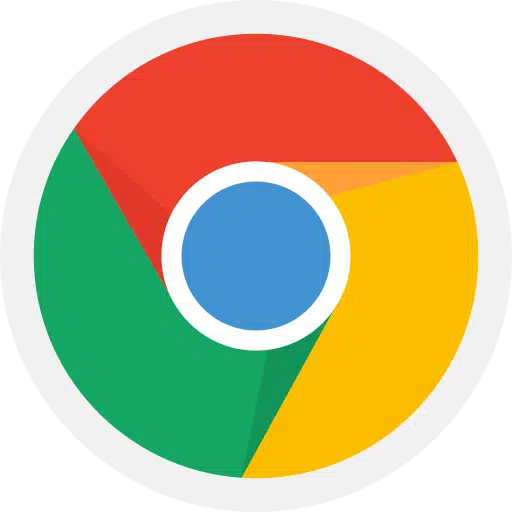
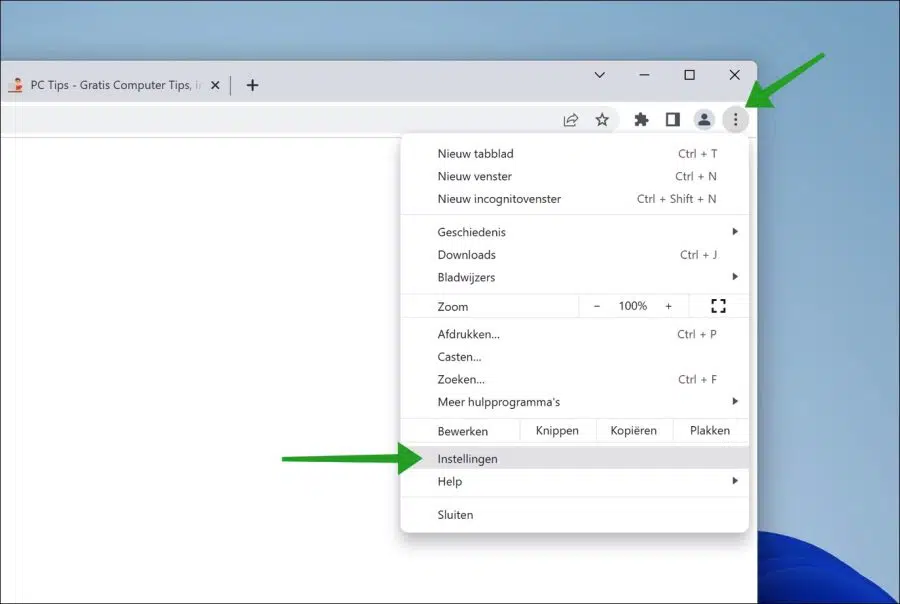
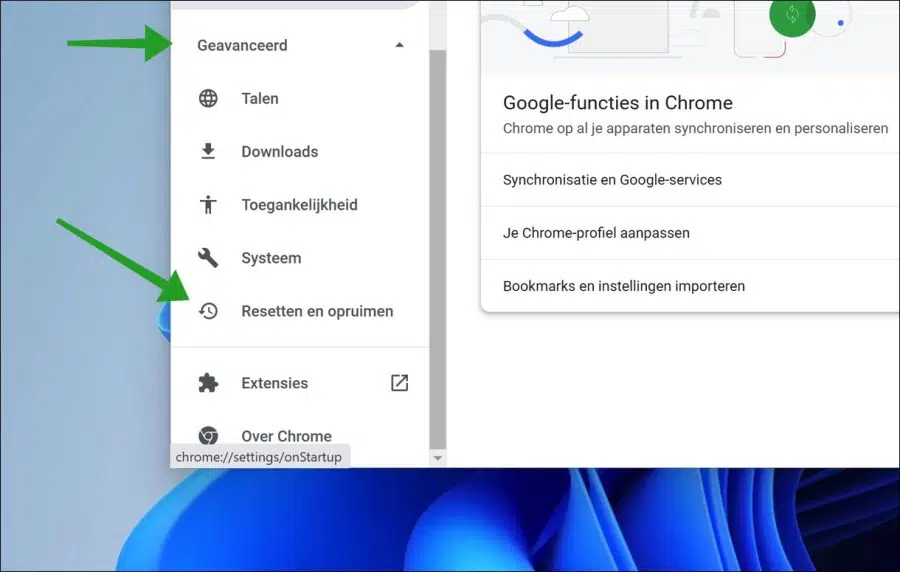
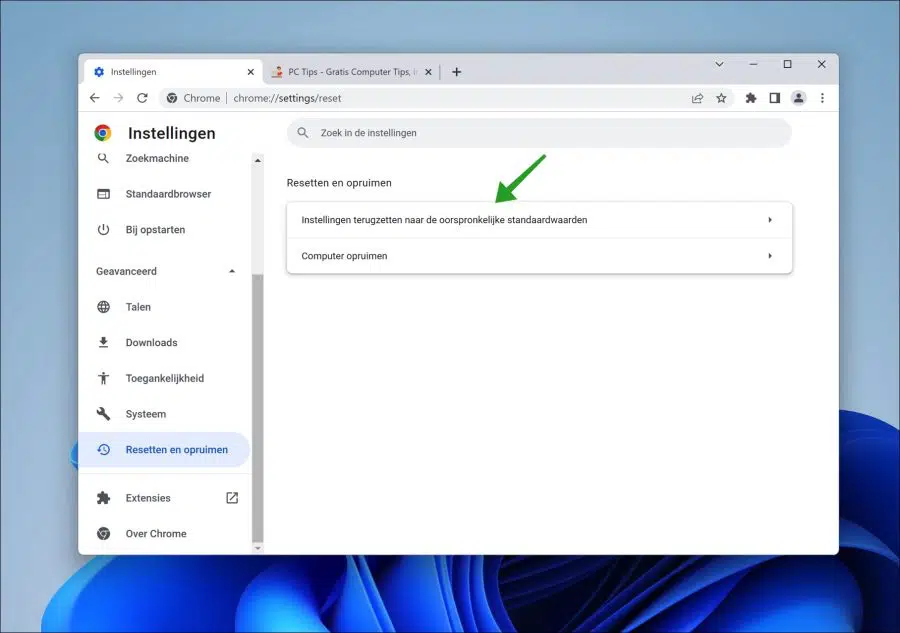
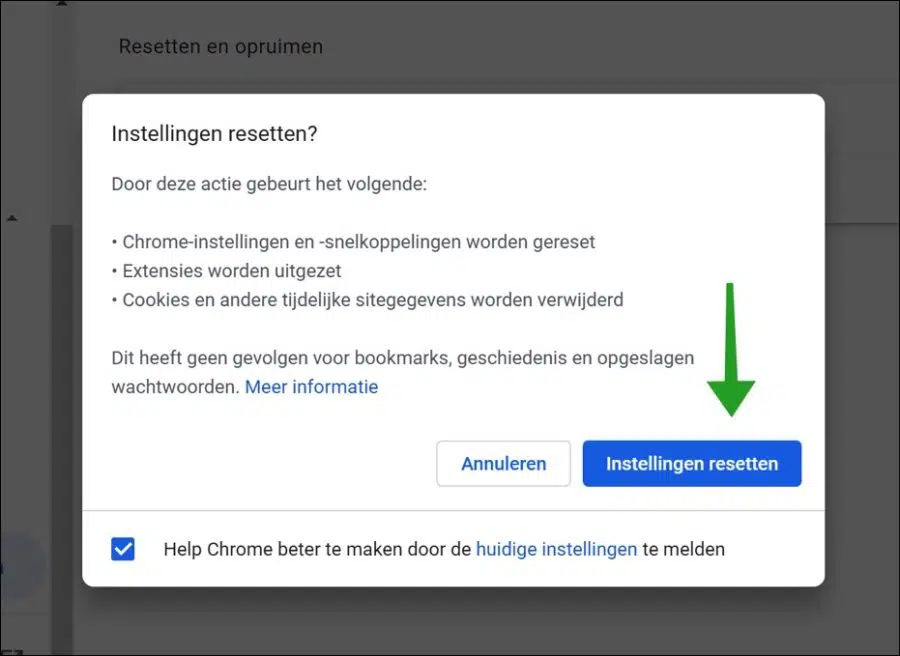
Ich habe vor einem Tag einen neuen Laptop bekommen. Ich folge einem bestimmten Programm auf meinem Laptop, das mich dazu auffordert, Videos anzusehen. Jedes Mal, wenn ich auf die Website gehe und auf die Lernmaterialien und dann auf die Videos klicke, um die Videos anzusehen, stelle ich fest, dass ich alle 1 Minuten auf die Startseite der Website weitergeleitet werde. jedes Mal wieder. Ich finde das so nervig. Kennt ihr vielleicht eine Lösung?????
Vielen Dank im Voraus
Hallo, das kann an der Website selbst liegen. Ich würde zunächst mit dem gleichen Problem den Administrator der betreffenden Website kontaktieren. Viel Glück!
Der Laptop ist ca. 6 Jahre alt. Nicht technisch, aber dank Ihnen und den klaren Informationen läuft er schneller und ich kann den Kauf eines neuen Laptops verschieben.
Marcel van Sante wünscht allen eine schöne Woche.
Ich wünsche Ihnen eine schöne Woche, Grüße aus Utreg
Hallo, das ist schön zu lesen. Erfolg damit! Grüße, Stefan
Hallo Stefan,
Ich wollte die Lesezeichenleiste ausblenden, weil sie für mich unnötig ist, aber das funktioniert nicht über Lesezeichen – Lesezeichenleiste anzeigen – deaktivieren oder über Einstellungen – Darstellung – Lesezeichenleiste – Schieberegler aus. Daher haben Sie Ihren Tipp für einen Google Chrome-Reset umgesetzt. Danach verschwindet die Leiste beim ersten Öffnen eines Tabs, ist aber beim zweiten Öffnen wieder da!
Hallo, im nächsten Artikel: https://www.pc-tips.info/tips/google-chrome/google-chrome-opent-niet-meer-probeer-deze-tips/
Es gibt ein Kapitel mit „Google Chrome-Benutzerprofil zurücksetzen“. Bitte führen Sie dies in einem anderen Browser aus, da Chrome geschlossen sein muss. Dadurch können Sie Chrome vollständig zurücksetzen. Ich glaube nicht, dass das Zurücksetzen über die Einstellungen bei allen Einstellungen funktioniert.
Wenn es wieder auftritt, vermute ich, dass Sie ein Google-Konto mit Google Chrome synchronisieren. Melden Sie sich dann mit Ihrem Google-Konto in Chrome an und gehen Sie zu: chrome://settings/syncSetup/advanced in der Adressleiste. Klicken Sie auf „Synchronisierung anpassen“ und deaktivieren Sie dann „Einstellungen“. Versuchen Sie dann erneut, die Lesezeichenleiste zu deaktivieren.
Viel Glück! Grüße, Stefan
Guten Tag Stefan, ich bin 90 Jahre alt und habe plötzlich große Probleme. Über Nacht wurde mein gesamtes altes Programm von Microsoft aktualisiert und ich habe alle meine Ordner und Daten verloren. Ich fühle mich amputiert, was um alles in der Welt soll ich tun? Können Sie mir mit einer kurzen Nachricht helfen?
Hallo Nellien, was genau hat sich geändert, ich habe gelesen, dass du Ordner verloren hast. Aber was meinst du mit „Programm“? Ist Windows 11 installiert, während Sie zuvor Windows 10 installiert haben? Ich benötige weitere Informationen, um eine zielgerichtete Lösung anbieten zu können.
Grüße, Stefan